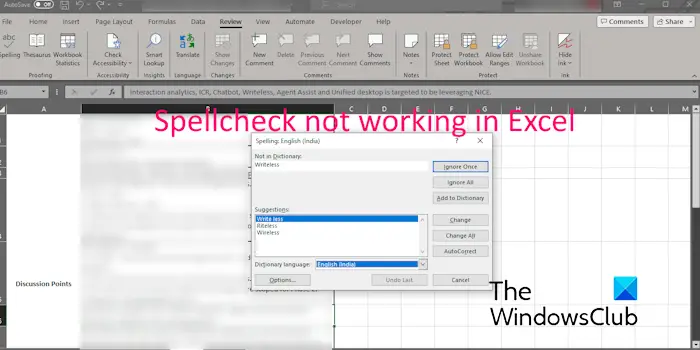修复拼写检查在Excel中不起作用
拼写检查 是一个很棒的工具,可以帮助用户纠正文档中拼写错误的单词,而无需付出太多努力。 它是 Microsoft Office 中的一项基本功能,所有应用程序都提供,包括 Word、Excel、PowerPoint 等。
但是,当拼写检查无法正常工作时,可能会变得非常麻烦。 早些时候,我们讨论过 拼写检查在 Word 中不起作用 以及如何修复它。 现在,我们将向您展示当 拼写检查工具在 Excel 中不起作用。
推荐:WordPress专业干净现代布局主题Framer主题
如何在 Excel 中进行拼写检查?
您可以手动 使用 Excel 中的拼写检查工具 来自 审查 选项卡或按 F7 钥匙。 除此之外,您还可以启用自动更正功能来自动更正工作表中的拼写错误、大小写和拼写错误。 你可以去 文件 > 选项,移至 打样 选项卡,然后单击 自动更正选项 按钮根据您的要求配置选项。
但是,许多 Excel 用户抱怨拼写检查工具无法正常工作。 即使单击“拼写检查”工具后也没有任何反应。 当单元格包含公式或您的工作表受到保护时,可能会出现此问题。 或者,如果您的设置中禁用了“自定义词典”选项。
如果您看到 灰色的拼写按钮,可能是所选文本中没有文本或工作表受密码保护。 现在,无论如何,我们都为您提供了保障。 在这篇文章中,我们为您带来了解决此问题的所有有效修复。
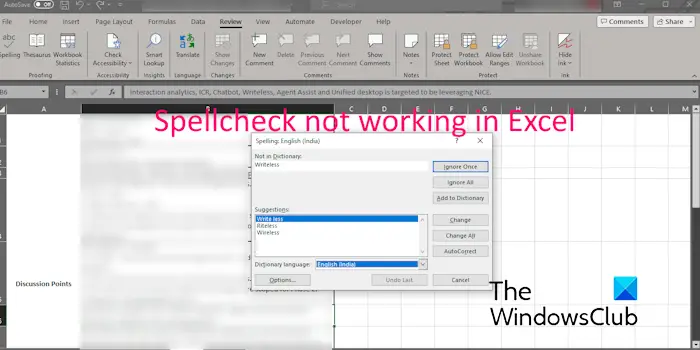
修复拼写检查在 Excel 中不起作用的问题
如果 Windows PC 上的 Microsoft Excel 中的拼写检查不起作用,您可以使用以下方法:
- 检查单元格是否包含公式。
- 取消工作表保护。
- 启用自定义词典。
1]检查单元格是否包含公式
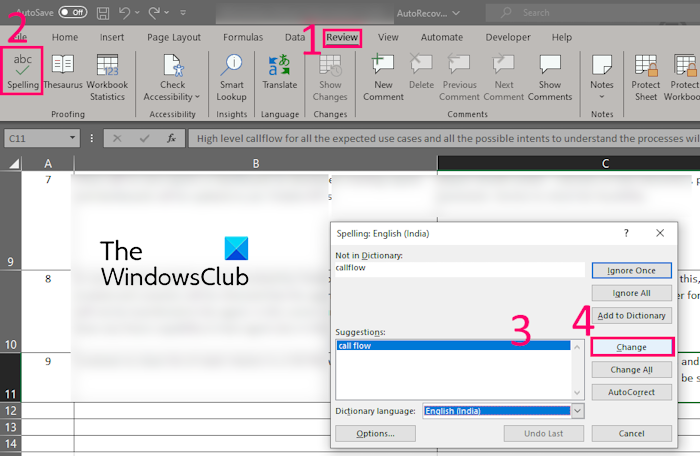
拼写检查工具可能无法在包含公式的单元格中工作。 因此,您可以尝试手动使用拼写检查工具,看看是否有帮助。 当自动更正功能在 Excel 中不起作用时,您也可以使用此方法。
该怎么做:
- 首先,转到目标公式单元格,然后双击公式中的组成单词。
- 现在,单击 审查 选项卡并选择 拼写 选项。
- 之后,您将在新出现的对话框中得到一些拼写建议。
- 接下来,您可以选择正确的拼写建议,然后按“更改”按钮来更正公式中的拼写。
2]取消工作表保护
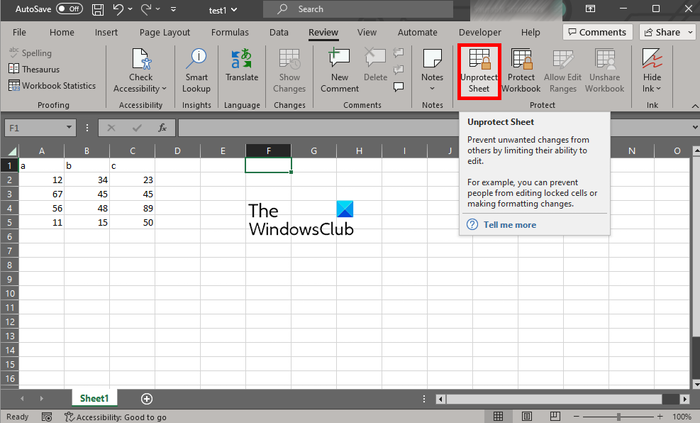
如果您的工作表受密码保护,您可能无法使用拼写检查工具。 当工作簿受到保护时,可以对其执行的操作有限,例如您只能查看工作表。 因此,请取消对工作表的保护,然后检查问题是否已解决。
您可以从 Excel 工作表中删除密码保护 审查 标签。 从功能区转到此选项卡,然后按 取消保护工作表 按钮。 您现在可以输入正确的 密码 并按 好的 按钮将其解锁。 查看拼写检查工具现在是否已开始工作。
要取消对整个工作簿的保护,您可以使用 查看 > 取消保护工作簿 选项,然后输入正确的密码。 看看这是否有帮助。
3]启用自定义词典
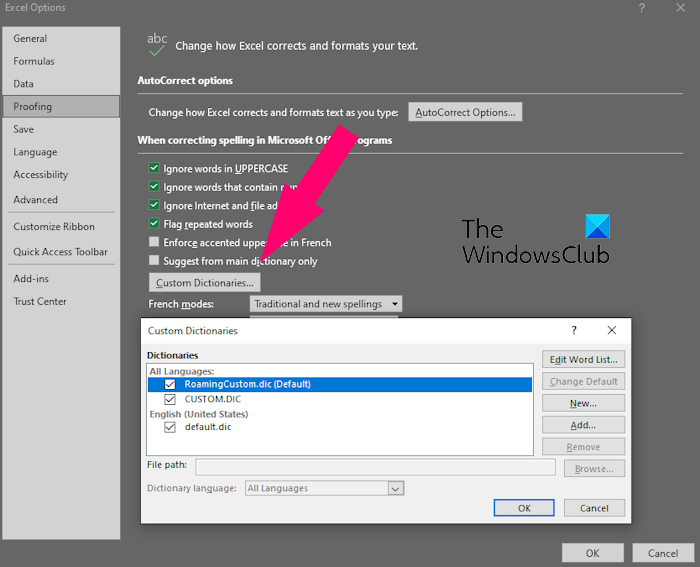
您可能会遇到此问题,因为您尚未在 Excel 中启用自定义词典。 因此,如果场景适用,您可以启用自定义词典,然后查看问题是否得到解决。
以下是执行此操作的步骤:
- 首先,打开Excel并转到 文件 标签。
- 现在,单击 选项 从左下部分。
- 之后,移动到 打样 Excel 选项窗口中的选项卡。
- 接下来,单击 自定义词典 选项。
- 然后,勾选提示窗口中的所有复选框,然后按 好的 按钮保存更改。
- 最后,返回到您的工作簿,看看您是否可以正确使用拼写检查工具。
我希望上述修复可以帮助您使拼写检查工具在 Excel 中正常工作。
为什么我的自动更正功能在 Excel 中不起作用?
如果自动更正功能在 Microsoft Excel 中不起作用,则可能是您没有正确配置相应的选项。 因此,请正确设置自动更正选项。 为此,请打开 Excel 并单击 文件 > 选项。 之后,移动到 打样 选项卡,然后点击 自动更正选项 按钮。 现在,从 自动更正 选项卡,确保勾选与 键入时替换文本 选项并按 好的 按钮。